【项目说明】
作为一个运维人员,经常要登录 Linux服务器查看其是否能正常运行,但是,服务器通常不在本地(可能位于分公司或ISP的托管机房)或者分散在不同的地理位置上,因此常常借助远程控制的方式对这些远程服务器进行管理。在CentOS Linux系统中,一般采用Telnet,SSH以及VNC服务实现远程控制,本项目的主要目的是实现这些远程服务的配置和使用方法。
【项目实施】
要完成此项目需要完成以下3个任务。
任务一:配置Telnet服务
任务二:配置SSH服务
任务三:配置VNC服务
任务一 配置Telnet服务
第1步:挂载光盘
将光盘放入光驱,然后使用【mount /dev/cdrom /mnt】命令挂载光盘到系统中。
第2步:配置YUM源
YUM源安装解决了软件的依赖性问题,所以一般软件的安装采用YUM的方式安装,但在安装之前必须配置好YUM源。
【cd /etc/yum.repos.d】进入YUM配置的目录下。
【mkdir /etc/yum.repos.d/bak/】建立备份文件夹。
【mv /etc/yum.repos.d/Cent* /etc/yum.repos.d/bak/】移动到原有的配置文件到备份文件中。
【vim /etc/yum.repos.d/local.repo】(必须是 .repo为拓展名)编辑自己的repo文件。
local.repo的具体内容如下:
[local]_server]
name=This is a local repo
baseurl=file:///mnt/
enabled=1
gbgcheck=0

cal.repo的具体内容如下。

(2)在服务器上启用Telnet服务
【/etc/init.d/xinetd restart】重启Telnet服务
【chkconfig xinetd on】设置Telnet服务在系统中运行。
以user1远程Telnet到主机的效果如图
(3)修改连接端口(默认为23)
【vim/etc/services】修改服务器的默认端口号,把telnet 23/tcp和telnet 23/udp中端口号改为自定义的端口号。
在服务器上使用【/etc/init.d/xinetd restart】命令重启telnet服务。
第5步: 允许root用户登录
因为Telnet在传输数据时,采用明文的方式,包括用户名和密码,所以数据在传输的过程中很容易被截取和篡改,因此系统默认root 用户不可以Telnet 到远程的服务器上,而只允许普通用户Telnet 到远程的服务器上。
如果需要root 用户也能远程Telnet 到服务器上,则需要使用【mv /etc 'securettyI etc/securetty.bak】命令注释掉/etc/securetty这个文件,使之失效,然后再以root用户远程telnet到主机。
第6步;从第三方客户端登录
(1)使用Xshell 远程登录
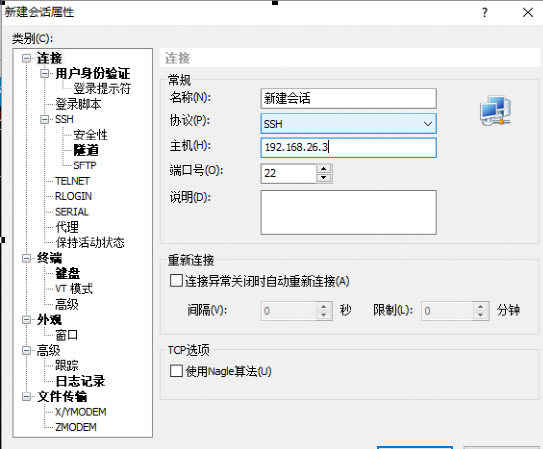


任务二:配置SSH服务
第1步: 检查SSH软件的安装
通过以下命令检查SSH软件的安装情况,一般情况下,系统已经默认安装了此服务。
【rpm-gopenssh】查看SSH 服务客户端的发装。
【rpm-gopenshserve】查看SSH 服务服务端的安装。
如果没有查询到相关的openssh软件,请挂载光盘,配置好YUM源后可以通过如下命令安装。
【yum install s openssh】安装openssh客户端
【yum instll -yopenssh server】安装openssh 服务器端。
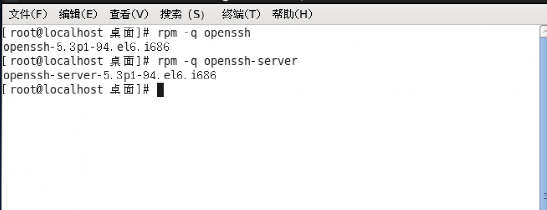
第2 步: 解读SSH 配置主文件
SSH 的主配置文件是etc slsshd-config,可使用vim 编辑器打开。部分行的释义
如下
此配置文件可以不做任何修改,直接启动服务即可。
【 service sshd start】启动sshd 服务进程(一般情况下,服务名称后加字母d 代表服务进程)。
【chkconfigsshd on】配置服务器开机后自动启动sshd 服务。
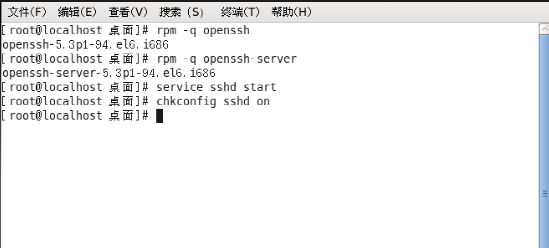
第3步:使用第三方软件登录
(1)使用Xshell
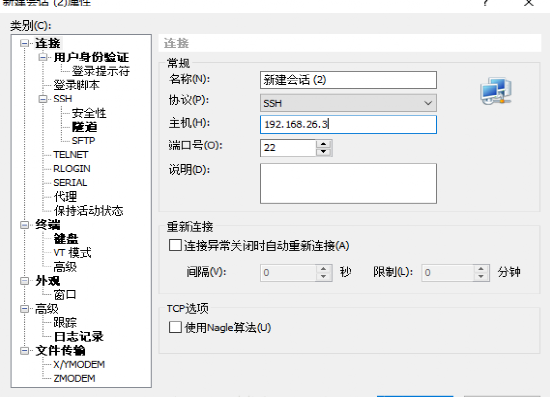
第4步: 使用[scp]命令传输文件
当我们远程到服务器上以后,经常会需要在两台主机上传输文件,通过以下方式可以实
现文件的传输。
(1) 在Linux Server 上启动SSH 服务。
(2) 在客户机上使用[scp LINUXSERVER IP: 目录文件本地目录]命令表示把服务器上某一-文件复制到本地目录; [scp -r LINUXSERVER IP: 目录/本地目录命令表示把服务器上某一目录中所有文件与目录复制到本地目录中: [scp -r192.168.223.189; /mntyhy]命令表示复制主机192.168.223.189 上mnt 目录下的所有文件到本地的lyhy 目录下。
第5 步: 使用[sz]与(r]命令实现远程主机与本地文件的传输
一般来说,Linux 服务器大多是通过SSH 客户端来进行远程登录和管理的。使用SSH登录Linux 主机以后,如何能够快速地和本地机器进行文件的交互,也就是上传和下载文件到服务器和本地呢? 与SSH 有关的两个命令可以提供很方便的操作。
【sz】 将选定的文件发送(Send) 到本地机器。
【rz】运行该命令会弹出一个文件选择窗口,从本地选择文件上传到服务器( Receive)。但是,rz、sz 是Linux/UNIX 同Windows 之间采用Zmodem 文件传输的命令行工具,速度大概只有10KB/s,所以只适合中小文件。
备注: 在rhel 的系统中,可直接使用[rz]和[sz]命令,但在CentOS 系统中,需要先安装lrzsz 软件,然后才可以使用(rz]和[s2]命令。
[yum install lrzsz -y]YUM 源安装lrzsz 软件( 前提是配置好YUM 源)。
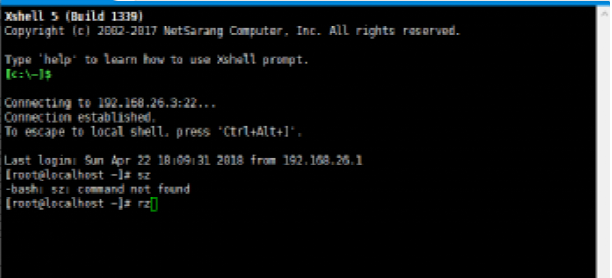
任务三:配置VNC图形界面服务
第1步:安装Gnome图形化桌面
【yum groupinstall "X Windon System" "Desktop"】CentOS 6. x安装Gnome桌面环境
【yum groupinstall Xfce】CentOS 6. x安装Xfce桌面环境
【yum groupinstall -y "Chinese Support" 】安装中文支持
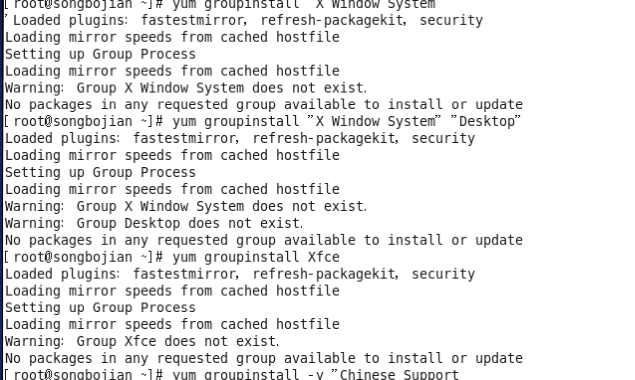
第2步:安装vncserver软件
【yum install -y tigervnc-server tigervnc】安装vncserver软件
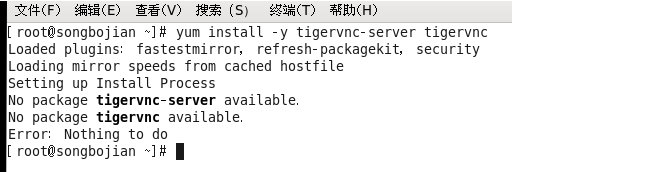
第3步:配置VNC软件
【vncserver】设置VNC密码,密码必须6位以上
【vncserver】修改VNC密码,同样,密码必须6位以上
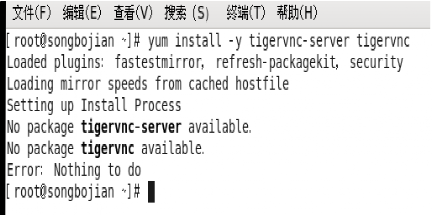
第4步:配置为使用Gnome桌面
【vim /etc/sysconfig/vncservers】打开Gnome桌面的主配置文件,修改该文件,把最后的【twm &】删除掉,再加上【gnome-session &】

第5步:配置vncserver启动后监听端口和环境参数
【vim /etc/sysconfig/vncservers】修改配置文件
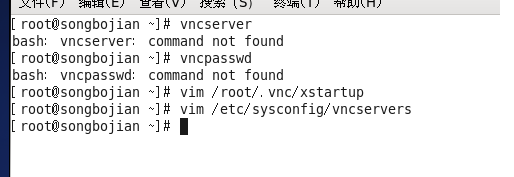
第6步:设置vncserver服务在系统中运行
修改的都要重新启动该服务
【service vncserver restart】重启vncserver 服务。
【chkconfig vncserver on】设置vnc server 开机自动启动。
第7步: 测试登录
在网络中输人【VNC Viewer】关键字搜索并下载VNC Viewer,安装后打开,界面如图所示。
输人服务器的IP 地址,然后单击确定按钮,弹出如图3 13 所示的要求输入root 密的提示框。
输入root账号的密码,就可以了
第8步: 排错
(1) 检查SELinux 服务并关闭。使用vim/etc/selinux/config命令编辑etc selinux/config 文件,设置Selinux 字段的值为disabled].
(2) 关闭NetworkManager 服务。使用chkconfig—del NetworkManager命令关闭NetworkManager 服务。
(3) iptables 防火墙默认会阻止VNC 远程桌面,所以需要在iptables 允许通过。当启动VNC 服务后,可以使用Knetstat -tunlp]命令来查看VNC服务所使用的端口,可以发现有5801、5901、6001等。
使用[vim]命令编辑/etc/sysconfig iptables 文件,在文件最后添加如下内容,可以开启这些端口。
重启防火墙或者直接关闭防火墙的命令如下。I/ tc /init.d /iptables restart)重启防火墙。1/e tc /init.d,iptablesstop]关闭防火墙。
第9步:VNC的反向连接设置
在大多数情况下,vncserver 总处于监听状态,vnc client 主动向服务器发出请求从而建立连接。然而在一些特殊的场合,需要让VNC 客户机处于监听状态,vncsrever 主动向客户机发出连接请求,此谓VNC 的反向连接。主要步骤如下: 使用Ivncviewer -liste n]命令启动Vnc clie nt,使vncview r 处于监听状态,使用[vnc Se rv r)命令启动vncserver,使用Ivncconnect -display :1192.168.223.189 (服务器IP 地址) 命令在vncse rver 端执行Ivnc connect)命令,发起server 到clie nt 的请求。
第10步: 解决可能遇到的黑屏问题
在Linux 里安装配置完VNC服务端,发现多用户登录会出现黑屏的情况,具体的现象为: 客户端可以通过IP与会话号登录进人系统,但登录进去是漆黑一片,除了一个叉形的鼠标以外,伸手不见五指。
原因: 用户的VNC 启动文件权限未设置正确。
解决方法: 将黑屏用户的xstartup(一般为/用户目录/,vne/xstartup)文件的属性修改为755(rwxr-xr-x),然后杀掉所有已经启动的VNC客户端。操作步骤如下:使用[vncserver kll:命令杀掉所有已经启动的VNC客户端1,使用vncserver-kill 2金令,杀掉所有已经启动的VNC客户端2( kill 与: 1或:2中间有一空格),使用L/ete init.a/
vncserver restart)命令重启Vncserver 服务。
备注: vncserver只能由启动它的用户来关闭,即使是root 用户也不能关闭其他用户开
启的vncserver,除非用kill]命令暴力杀死进程。





















 340
340











 被折叠的 条评论
为什么被折叠?
被折叠的 条评论
为什么被折叠?








